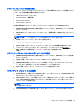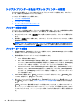HP ThinPro 5.1-Administrator Guide
ブロードキャスト更新方式の使用
ブロードキャスト更新を実行するには、クライアントを更新サーバーと同じネットワークに接続しま
す。ブロードキャスト更新は、HP Smart Client Services に依存した機能で、IIS と連動して自動的に更
新をクライアントに配信します。
注記:ブロードキャスト更新は、クライアントがサーバーと同じサブネット上にある場合にのみ動作
します。
ヒント:ブロードキャスト更新が動作していることを確認するには、[Profile Editor]を実行して変更を
加えます。Thin Client を接続し、新しいプロファイルがダウンロードされていることを確認します。
ダウンロードされていない場合は、
68 ページの「トラブルシューティング」を参照してください。
DHCP タグ更新方式の使用
Windows Server 2003 および Windows Server 2008 システムでは、DHCP タグ設定を使用してクライアン
トを更新できます。この方式を使用すると特定のクライアントを更新できますが、更新するクライア
ントが 1 台または 2 台しかない場合は、手動更新の使用を検討してください。それ以外の場合は、ブ
ロードキャスト更新方式をおすすめします。
DHCP タグ設定の実行例
この例では、Windows 2008 R2 サーバーで DHCP タグ設定を実行する方法を示します。
注記:DHCP タグ設定を使用
するには
、お使
いの
DHCP サーバーの説明書を
参照してください
。
1. サーバーのデスクトップで、[スタート]→[管理ツール]→[DHCP]の順に選択します。
2. [DHCP]画面の左側のパネルで、クライアントが接続されているドメインをクリックします。
3. [DHCP]画面の右側のパネルで、[IPv4]を展開してから右クリックして、[既定のオプションの設
定]をクリックします。
4. 既定のオプションと値ダイアログで、[追加]をクリックします。
5. [オプションの種類]ボックスで、以下の表で説明されているようにオプションを設定します。
表 11-1 DHCP タグ設定オプションの例
フィールド エントリ
名前 「auto-update」と入力します
データの種類 [文字列]を選択します
コード 「137」と入力します
説明 「HP Automatic Update」と入力します
6. [OK]をクリックします。
7. [既定のオプションと値]ダイアログで、[値]セクションの[文字列]を選択し、更新サーバーのアド
レスを以下の例のようなフォーマットで入力します。
http://auto-update.dominio.com:18287/auto-update
8. 設定を完了するには、[OK]をクリックします。これで DHCP タグ設定が完了し、特定のクライア
ントを更新できるようになりました。
60
第 11 章 HP Smart Client Services